戴尔灵越13魔方5000笔记本如何重装win7?
戴尔灵越13魔方5000笔记本,这已经是2016年的机型了,时间一晃就过去了这么久,看起来这款笔记本还是很有吸引力的!如果你想要重装win7,从硬件的角度来看,这款笔记本也是可以支持win7系统的,因为它的兼容性很好。只要注意好安装驱动就没问题,那么下面,来看看这款笔记本重装win7的教程步骤吧。
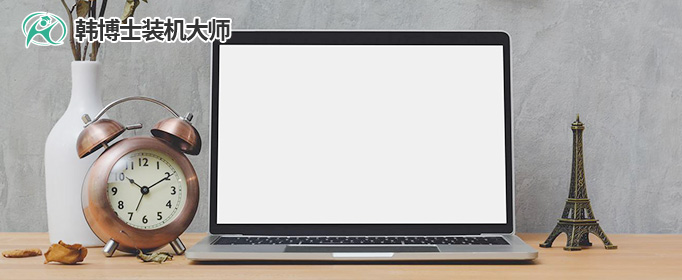
一、重装系统下载工具
准备装机工具:一键重装系统软件(点击红字下载)
二、笔记本重装win7前要注意:
1. 备份数据:重装系统会清空你硬盘上的所有内容,所以在开始之前,记得把重要文件备份好。
2. 关闭防病毒软件:安全软件和防病毒工具,这些软件都可能会干扰安装过程,导致安装失败或直接被拦截安装。
3. 电源要稳定:尤其是到了安装系统的关键步骤时,意外断电只会导致系统无法正常安装。
三、win7系统重装步骤讲解
1.你需要先下载“韩博士装机大师”,并将其存放在桌面。完成后,双击桌面的图标以运行程序,然后在主页面上点击“开始重装”。
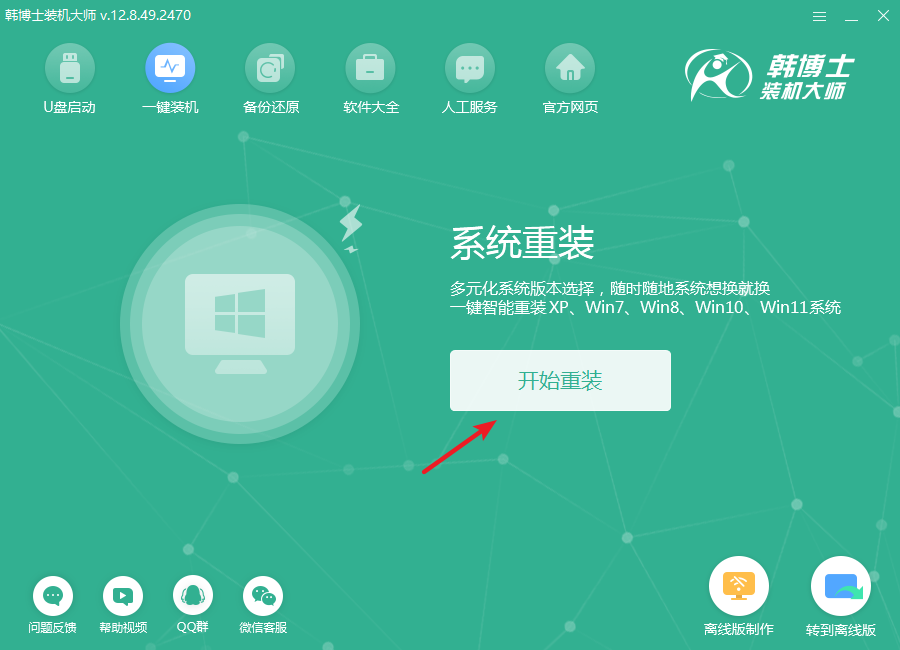
2.现在系统正在进行“系统检测”,您无需做其他任何操作,等待自动完成即可。完成了之后,再点“下一步”继续。
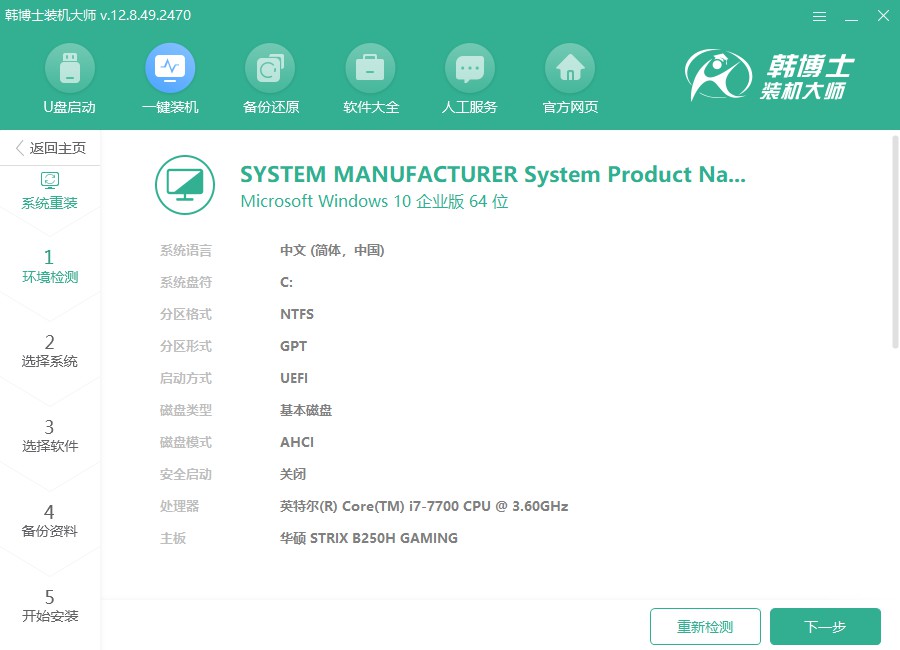
3.进入“选择系统”的步骤后,从列表中挑选出所需的win7系统文件。确保它能与您的设备完美匹配,然后按“下一步”安装。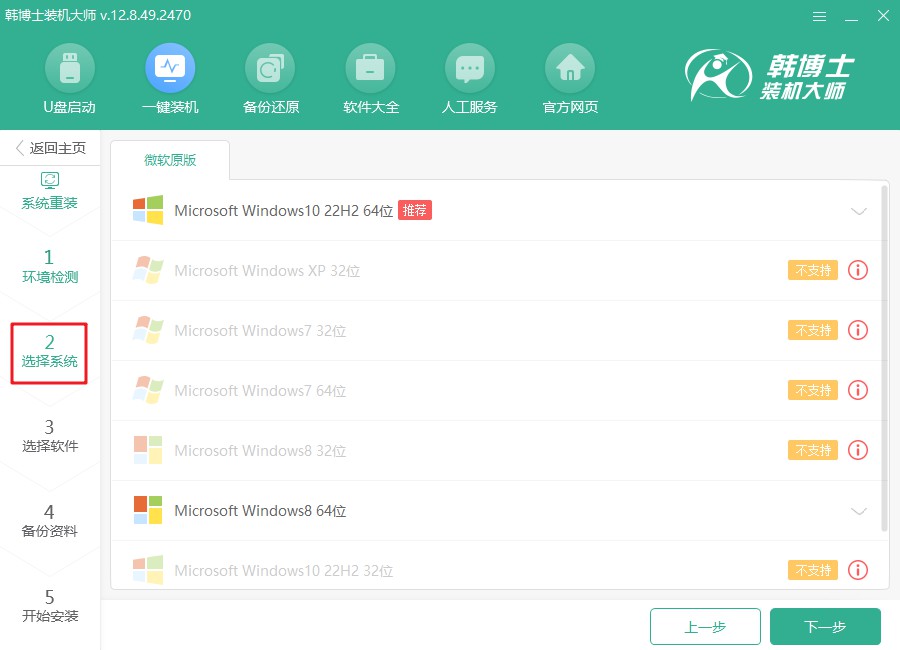
4.目前,系统文件正在进行下载,这一过程可能会占用一些时间。在此阶段,您不需要做任何事情,只需静静等待,直到下载完全结束后再进行后续操作。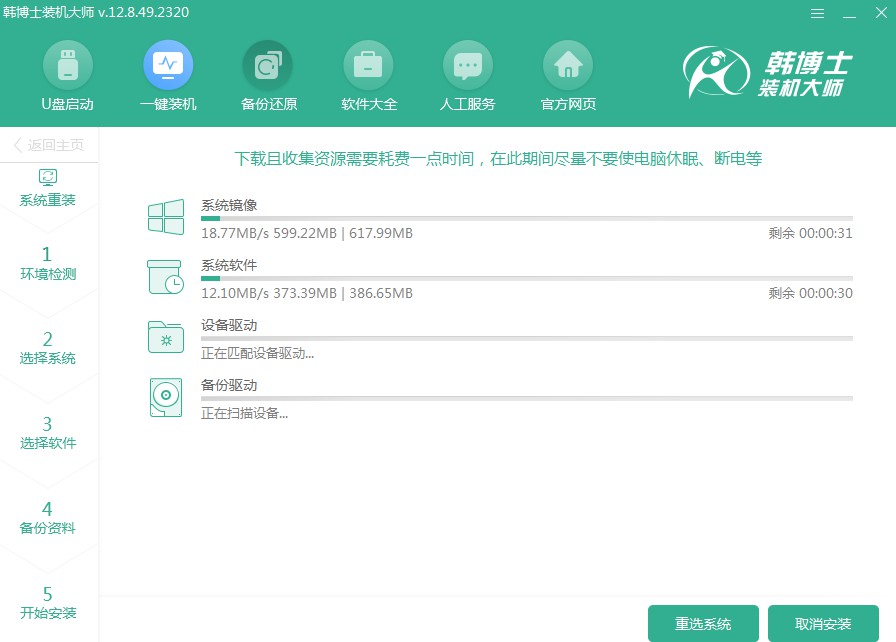
5.当前,系统正在进行安装和部署,请您在此时不要进行任何操作。请保持耐心,直至安装完成。安装完成后,点击“立即重启”以启动新系统。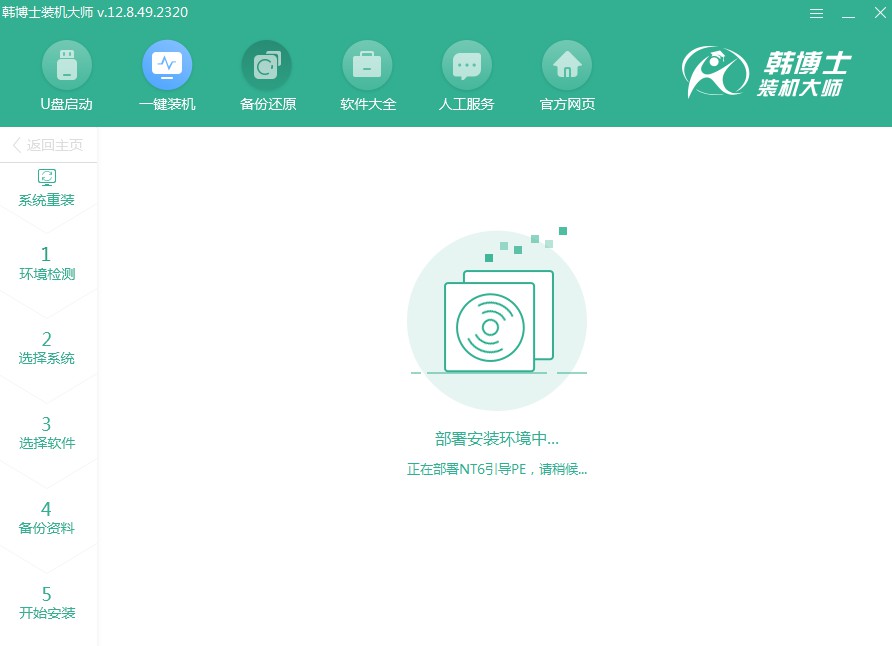
6.使用键盘上的方向键来选择,按“↑”或“↓”键选中第二个选项,然后按回车键进入PE系统。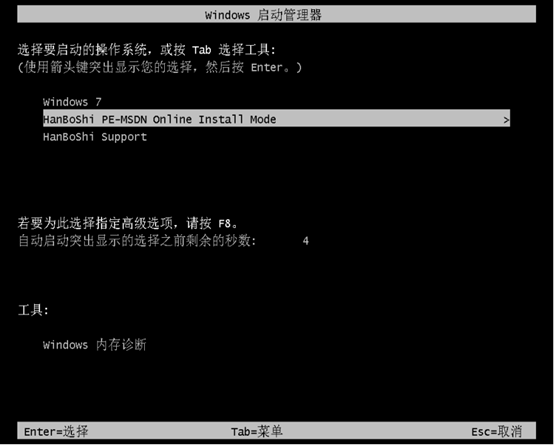
7.进入PE界面后,win7系统安装会自动运行,您只需保持耐心,待安装完成后,点击“立即重启”即可启动新系统。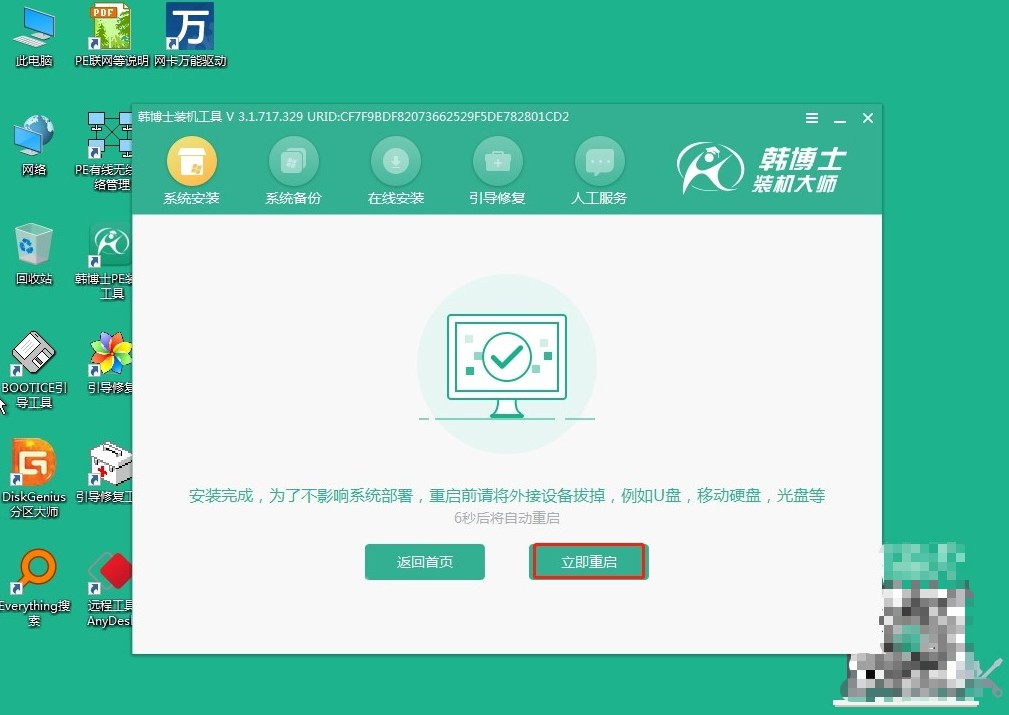
8.当您的电脑重启并显示出win7桌面时,这就表示系统已经顺利安装完成。
详细的戴尔灵越13电脑重装系统步骤,今天已分享给大家!今天我给大家带来了韩博士一键重装的方法,这是一个非常便捷的工具,特别适合那些对系统重装不太熟悉的用户。如果你遇到需要重装系统的时候,韩博士无疑是一个非常实用的好帮手。

